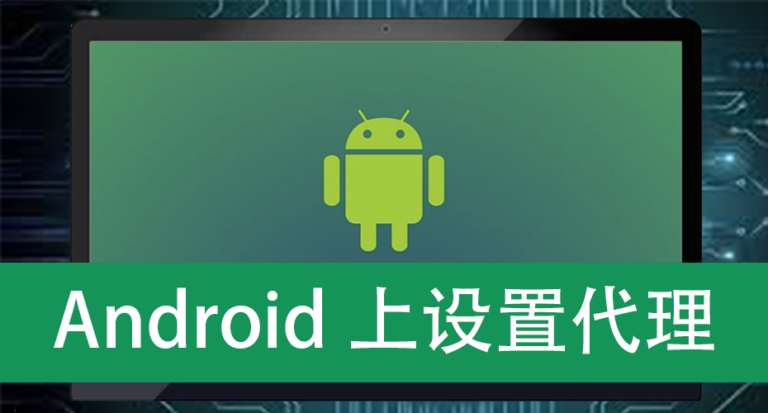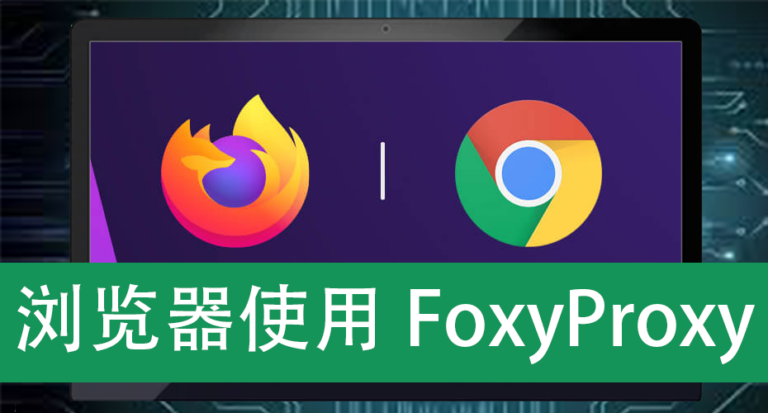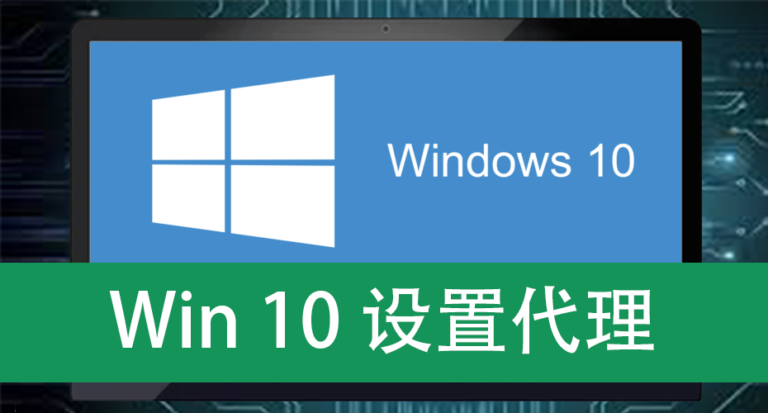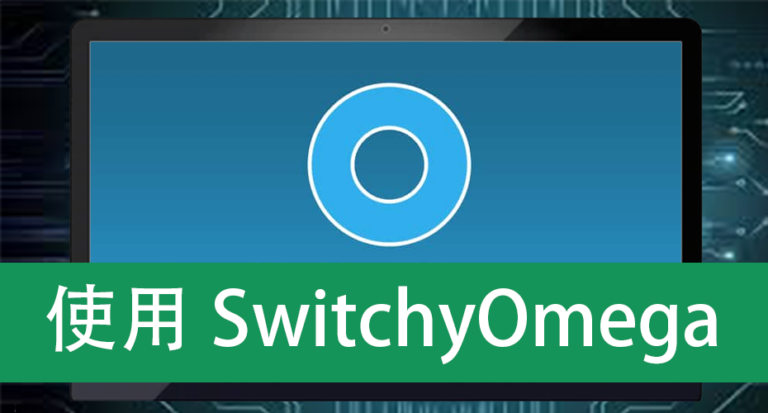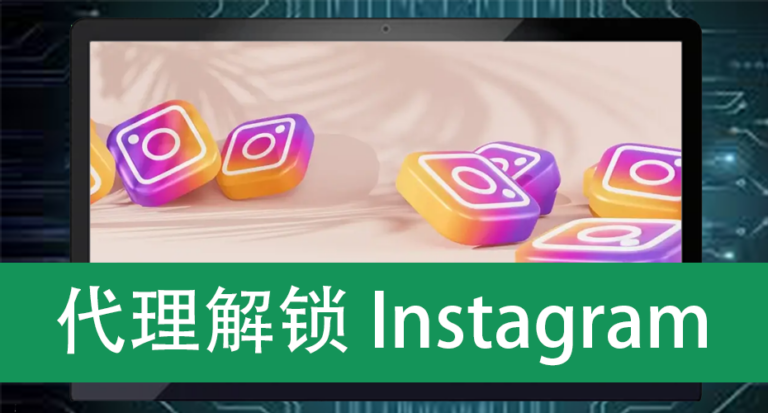如何设置Chrome代理服务器
代理服务器是一个中间服务器,代表用户从互联网检索数据。在浏览器中设置代理可以保护网络会话,隐藏您的IP地址和位置,允许访问无法访问的网站,并在互联网上进行匿名浏览。
然而,每次想要使用代理时手动启用代理是很麻烦的。为了节省您的麻烦,您可以通过Chrome代理设置添加代理。
本教程将向您展示如何在Google Chrome中使用和配置代理服务器,以及如何在该浏览器中禁用代理设置。
Windows中的Chrome代理设置
尽管Google Chrome没有自己的代理配置选项,但它允许您通过操作系统的代理设置来设置代理服务器。
步骤1:要更改Chrome代理设置,请打开浏览器右上角的Chrome菜单。

步骤2:点击“设置”。

步骤3:点击“高级”并打开“系统”选项。

步骤4:在“系统”中,选择“打开计算机的代理设置”。

步骤5:在屏幕上显示的Chrome代理设置中,向下滚动到“手动代理设置”部分。然后,切换“使用代理服务器”选项,并在“地址”框中输入您的代理服务器的IP地址,将代理服务器的端口输入“端口”字段。勾选“不使用代理服务器用于本地(局域网)地址”。点击“保存”以应用您的设置。

对于Windows 7或更早版本,请勾选“使用代理服务器用于您的LAN”,在“地址”和“端口”字段中填写您的代理提供者的数据,并勾选“绕过代理服务器用于本地地址”,然后点击“确定”。

禁用Google Chrome上的代理
禁用Windows上的Google Chrome代理设置与启用代理的过程几乎相同。
步骤1:要访问高级设置,请打开浏览器右上角的Chrome菜单。

步骤2:点击“设置”。

步骤3:点击“高级”并打开“系统”选项。

步骤4:在“系统”中,选择“打开计算机的代理设置”。

步骤5:在屏幕上显示的Chrome代理设置中,在“自动代理设置”下,切换“自动检测设置”选项关闭。

步骤6:在“手动代理设置”下,切换“使用代理服务器”选项关闭。

对于旧版Windows(Windows 7或更早版本),取消选中“自动检测设置”和“使用代理服务器用于您的LAN”框,然后点击“确定”按钮。

常见错误
修复无法连接到代理服务器错误
这个常见问题通常可以通过重置您的Internet选项来解决。
步骤1:在Windows搜索框中输入Internet选项,并选择Internet选项。

步骤2:在Internet属性窗口中,点击“高级”选项卡,并按下“重置”按钮。

步骤3:勾选“删除个人设置”框,并点击“重置”。

这应该可以修复错误。如果您仍然遇到这个问题,您可能需要禁用您的代理或重置Google Chrome设置。